LabView快速入门
Labview面向对象编程快速入门
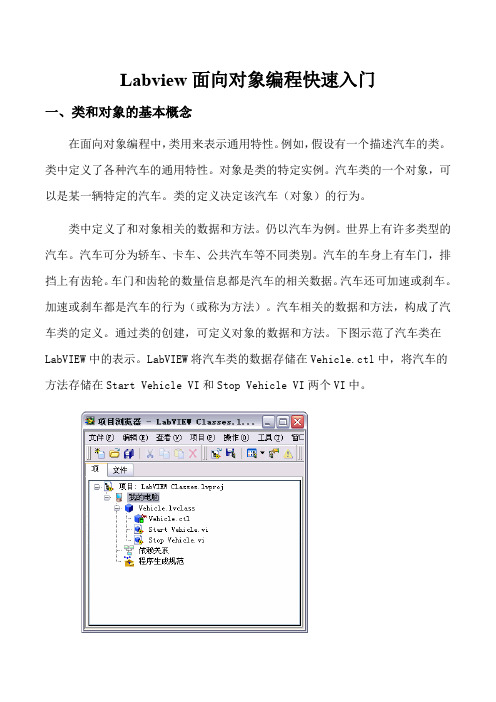
Labview面向对象编程快速入门一、类和对象的基本概念在面向对象编程中,类用来表示通用特性。
例如,假设有一个描述汽车的类。
类中定义了各种汽车的通用特性。
对象是类的特定实例。
汽车类的一个对象,可以是某一辆特定的汽车。
类的定义决定该汽车(对象)的行为。
类中定义了和对象相关的数据和方法。
仍以汽车为例。
世界上有许多类型的汽车。
汽车可分为轿车、卡车、公共汽车等不同类别。
汽车的车身上有车门,排挡上有齿轮。
车门和齿轮的数量信息都是汽车的相关数据。
汽车还可加速或刹车。
加速或刹车都是汽车的行为(或称为方法)。
汽车相关的数据和方法,构成了汽车类的定义。
通过类的创建,可定义对象的数据和方法。
下图示范了汽车类在LabVIEW中的表示。
LabVIEW将汽车类的数据存储在Vehicle.ctl中,将汽车的方法存储在Start Vehicle VI和Stop Vehicle VI两个VI中。
对象是类的特定实例。
指定的某一辆汽车是汽车类的一个特定实现,或称为汽车类的一个对象。
下列Main VI的程序框图中,有一个汽车类的对象。
对象包含哪些数据和方法,是通过类来定义的。
LabVIEW将类的数据存储在一个控件中,用户创建的成员VI即是LabVIEW类的方法。
为使LabVIEW面向对象编程的概念更为清晰,可通过如下方式区分LabVIEW 类的不同用户:∙LabVIEW类开发人员-开发LabVIEW类,以供其他开发人员及程序员使用。
LabVIEW类开发人员适合拥有面向对象编程经验的人员担当。
LabVIEW类开发人员必须理解LabVIEW类及其机制。
∙LabVIEW类用户-使用LabVIEW类开发人员所创建的类。
LabVIEW类用户可以在应用程序中利用面向对象编程的优势,但无需了解类的运行机制,LabVIEW类用户不一定有面向对象编程的经验。
LabVIEW类开发人员发布类之后,LabVIEW类用户可能不具备访问该类内部操作的权限。
LabVIEW类开发人员对LabVIEW类所作的修改,应极少影响LabVIEW类用户所开发的应用程序。
LabVIEW入门指南从零开始的快速学习

LabVIEW入门指南从零开始的快速学习LabVIEW入门指南:从零开始的快速学习LabVIEW(Laboratory Virtual Instrument Engineering Workbench)是一种流行的图形化编程语言,被广泛应用于科学实验室、工业自动化和工程领域。
本指南将为初学者提供必要的基础知识和技巧,帮助他们快速入门并有效利用LabVIEW进行编程。
一、认识LabVIEWLabVIEW的核心特点是其图形化编程界面。
与传统的文本编程语言不同,LabVIEW使用图形化的“块图”表示程序流程。
这种独特的方式使得编程变得直观而易于理解,适用于不同编程经验的用户。
1. 安装LabVIEW要开始使用LabVIEW,首先需要下载并安装LabVIEW软件。
在官方网站上可以找到最新的LabVIEW版本,并按照提示进行安装。
2. 界面介绍LabVIEW的界面由各种工具和面板组成。
主要的界面元素包括工具栏、前面板和块图。
- 工具栏:提供了各种用于创建和编辑LabVIEW程序的工具,如选择、调试和运行工具等。
- 前面板:类似于用户界面,用于展示程序的输入和输出。
用户可以在前面板上添加按钮、滑动条、图表等控件,与程序进行交互。
- 块图:表示程序的逻辑流程。
用户可以通过拖放各种编程元件(如函数、循环、判断语句等)来构建程序的结构。
二、LabVIEW基础在开始编写程序之前,必须掌握LabVIEW的基本概念和术语。
本节将介绍一些重要的概念。
1. 图元件和连接线在LabVIEW中,每个可执行操作都称为图元件。
图元件可以是函数、子VI(Virtual Instrument,虚拟仪器)或自定义的模块等。
它们通过连接线进行连接,形成程序的流程。
2. 数据流LabVIEW采用数据流编程的方式。
数据流确定了程序的执行顺序和数据传递关系。
程序中的每个图元件都有输入和输出终端,数据从输入终端流入图元件,经过计算后从输出终端流出。
初识LabVIEW入门指南
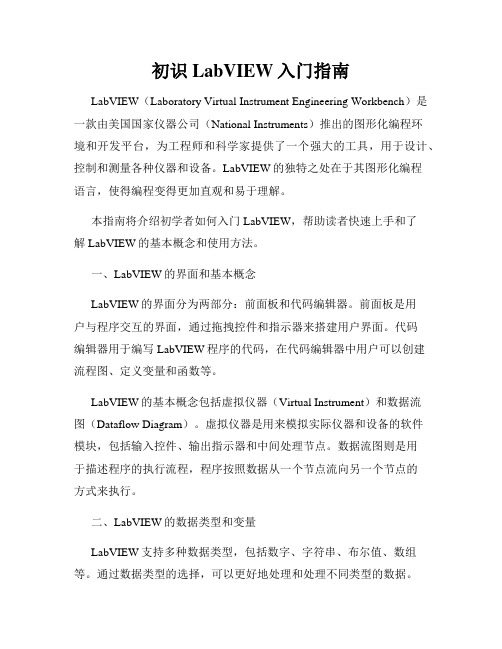
初识LabVIEW入门指南LabVIEW(Laboratory Virtual Instrument Engineering Workbench)是一款由美国国家仪器公司(National Instruments)推出的图形化编程环境和开发平台,为工程师和科学家提供了一个强大的工具,用于设计、控制和测量各种仪器和设备。
LabVIEW的独特之处在于其图形化编程语言,使得编程变得更加直观和易于理解。
本指南将介绍初学者如何入门LabVIEW,帮助读者快速上手和了解LabVIEW的基本概念和使用方法。
一、LabVIEW的界面和基本概念LabVIEW的界面分为两部分:前面板和代码编辑器。
前面板是用户与程序交互的界面,通过拖拽控件和指示器来搭建用户界面。
代码编辑器用于编写LabVIEW程序的代码,在代码编辑器中用户可以创建流程图、定义变量和函数等。
LabVIEW的基本概念包括虚拟仪器(Virtual Instrument)和数据流图(Dataflow Diagram)。
虚拟仪器是用来模拟实际仪器和设备的软件模块,包括输入控件、输出指示器和中间处理节点。
数据流图则是用于描述程序的执行流程,程序按照数据从一个节点流向另一个节点的方式来执行。
二、LabVIEW的数据类型和变量LabVIEW支持多种数据类型,包括数字、字符串、布尔值、数组等。
通过数据类型的选择,可以更好地处理和处理不同类型的数据。
在LabVIEW中,变量是用来存储和传递数据的载体,可以通过给变量赋值和读取变量的值来实现数据在程序中的传递和处理。
三、LabVIEW中的控制结构和函数模块LabVIEW提供了丰富的控制结构和函数模块,用于实现数据的处理和流程控制,如循环结构、条件结构、选择结构、函数节点等。
通过这些控制结构和函数模块,可以构建复杂的程序逻辑和算法。
四、LabVIEW的应用领域LabVIEW广泛应用于各个领域,包括自动化控制、测量与测试、数据采集与处理、图像处理、信号处理等。
LabVIEW入门从零基础到快速上手
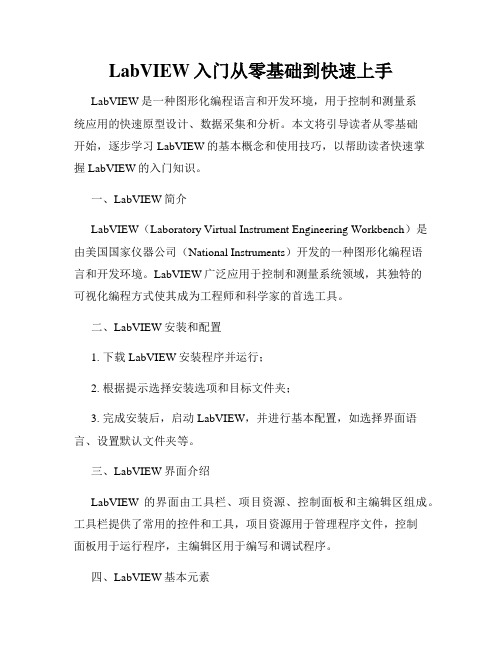
LabVIEW入门从零基础到快速上手LabVIEW是一种图形化编程语言和开发环境,用于控制和测量系统应用的快速原型设计、数据采集和分析。
本文将引导读者从零基础开始,逐步学习LabVIEW的基本概念和使用技巧,以帮助读者快速掌握LabVIEW的入门知识。
一、LabVIEW简介LabVIEW(Laboratory Virtual Instrument Engineering Workbench)是由美国国家仪器公司(National Instruments)开发的一种图形化编程语言和开发环境。
LabVIEW广泛应用于控制和测量系统领域,其独特的可视化编程方式使其成为工程师和科学家的首选工具。
二、LabVIEW安装和配置1. 下载LabVIEW安装程序并运行;2. 根据提示选择安装选项和目标文件夹;3. 完成安装后,启动LabVIEW,并进行基本配置,如选择界面语言、设置默认文件夹等。
三、LabVIEW界面介绍LabVIEW的界面由工具栏、项目资源、控制面板和主编辑区组成。
工具栏提供了常用的控件和工具,项目资源用于管理程序文件,控制面板用于运行程序,主编辑区用于编写和调试程序。
四、LabVIEW基本元素1. 控件:LabVIEW提供了丰富的控件,如按钮、滑动条、图形显示等,用于构建用户界面;2. 连接线:用于连接程序中的各个元素,形成数据流;3. 图标和面板:图标表示程序的功能,面板显示用户界面;4. 节点:用于执行具体的功能操作,如数学运算、控制结构等。
五、LabVIEW编程基础1. 数据流图:LabVIEW的编程模型基于数据流图,程序通过连续的数据流传递来实现功能;2. 程序结构:LabVIEW提供了各种结构化编程元素,如循环结构、条件结构等,用于控制程序流程和实现条件判断;3. 变量和数据类型:LabVIEW支持多种数据类型,如数值、字符串、数组等,变量用于存储和处理数据;4. VI(Virtual Instrument):VI是LabVIEW程序的基本单元,包含了一个完整的功能模块。
LabVIEW入门指南初学者必备

LabVIEW入门指南初学者必备LabVIEW(Laboratory Virtual Instrument Engineering Workbench)是一款图形化编程环境,广泛应用于科学研究、工程设计以及自动化控制等领域。
对于初学者而言,掌握LabVIEW的基本知识和技巧是非常重要的。
本文将为初学者提供一份LabVIEW入门指南,帮助他们快速掌握LabVIEW的基本概念和使用方法。
一、LabVIEW简介LabVIEW是由美国国家仪器公司(National Instruments)开发的一款以图形化方式进行编程的工具。
它的独特之处在于用户可以通过拖拽和连接图标来构建程序,而不需要编写传统的文本代码。
这使得LabVIEW非常适合于初学者学习和理解程序逻辑。
二、LabVIEW的安装和设置在开始使用LabVIEW之前,首先需要安装LabVIEW软件并进行基本的设置。
LabVIEW的安装过程相对简单,只需按照安装向导一步一步进行即可。
安装完成后,需要设置一些基本的环境参数,例如选择合适的开发模式、配置硬件设备等。
三、LabVIEW的基本概念1. 前面板(Front Panel):LabVIEW程序的用户界面,用户可以通过前面板与程序进行交互。
前面板由各种控件和指示器组成,例如按钮、滑动条、图表等。
2. 控件(Controls):用于接收用户输入的图形组件。
控件可以是按钮、滑动条、输入框等,用户可以通过操作这些控件来与程序进行交互。
3. 指示器(Indicators):用于显示程序输出的图形组件。
指示器可以是图表、LED灯等,用户可以通过这些指示器来了解程序的输出状态。
4. 数据流(Dataflow):LabVIEW程序的数据传输方式。
数据流可以分为控件到控件、控件到指示器、指示器到控件等多种形式,通过连接这些数据流可以组成完整的程序逻辑。
四、LabVIEW的开发流程1. 创建新项目:在LabVIEW中,一个项目表示一个独立的应用程序或系统。
LabVIEW快速入门指引-NationalInstruments

样式和颜色对齐对象
快速入门指南
看。
观看教学视频,
了解LabVIEW 的关键概念。
学。
通过练习熟悉图形化编程的
基本技巧, 通过测验测试学习进度。
做。
高级系统设计工具 助您快速入门。
使用LabVIEW,把设计变为现实。
>> 请访问 /students/learnlabview 学习LabVIEW
学习NI LabVIEW
376039A-0118 2013年5月
©2013 National Instruments 版权所有。
关于National Instruments 商标的详细信息, 请访问/trademarks 上的NI Trademarks and Logo Guidelines 。
此处提及的其他产品和公司名称均为其各自公司的商标或商业名称。
关于NI 产品和技术的专利权, 请查看软件中的帮助»专利信息, 光盘中的patents.txt 文件, 或/patents 上的National Instruments Patent Notice 。
可在下列位置 找到NI 产品最终用户许可协议(EULA)和第三方法律声明: 关于National Instruments 全球贸易合规性政策, 以及如何获取HTS 编码, ECCN 和其他进出口数据的详细信息, 请参考/legal/export-compliance 的Export Compliance Information 。
labview入门教程(初学者必看)
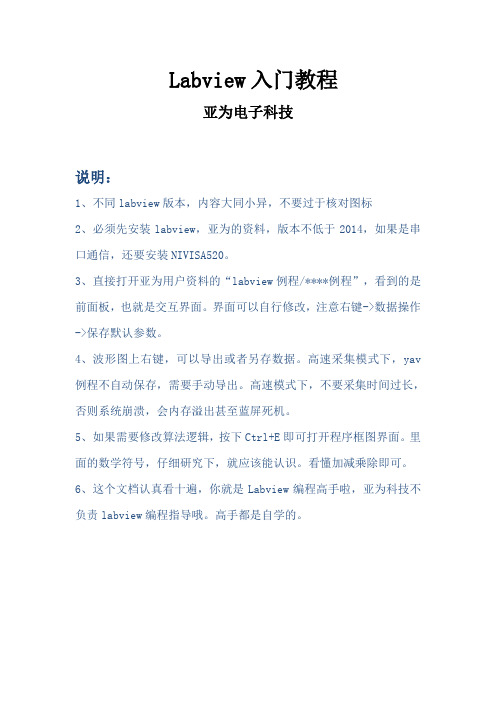
Labview入门教程亚为电子科技说明:1、不同labview版本,内容大同小异,不要过于核对图标2、必须先安装labview,亚为的资料,版本不低于2014,如果是串口通信,还要安装NIVISA520。
3、直接打开亚为用户资料的“labview例程/****例程”,看到的是前面板,也就是交互界面。
界面可以自行修改,注意右键->数据操作->保存默认参数。
4、波形图上右键,可以导出或者另存数据。
高速采集模式下,yav 例程不自动保存,需要手动导出。
高速模式下,不要采集时间过长,否则系统崩溃,会内存溢出甚至蓝屏死机。
5、如果需要修改算法逻辑,按下Ctrl+E即可打开程序框图界面。
里面的数学符号,仔细研究下,就应该能认识。
看懂加减乘除即可。
6、这个文档认真看十遍,你就是Labview编程高手啦,亚为科技不负责labview编程指导哦。
高手都是自学的。
第一讲:认识Labview1.1 Labview 简介在开始菜单里找Labview点击打开,会出现如下界面:从File>>New VI 或者从右半部分中的New>>Blank VI 都可以打开如下界面:上图中前图是虚拟仪器的前面板,是用户使用的人机界面,后面的是程序框图界面(即后面板)。
在LabVIEW的用户界面上,应特别注意它提供的操作模板,包括工具(Tools)模板、控制(Controls)模板和函数(Functions)模板。
这些模板集中反映了该软件的功能与特征。
下面我们来大致浏览一下。
工具模板(Tools Palette)该模板提供了各种用于创建、修改和调试VI程序的工具。
如果该模板没有出现,则可以在Windows菜单下选择Show Tools Palette命令以显示该模板。
当从模板内选择了任一种工具后,鼠标箭头就会变成该工具相应的形状。
当从Windows菜单下选择了Show Help Window功能后,把工具模板内选定的任一种工具光标放在流程图程序的子程序(Sub VI)或图标上,就会显示相应的帮助信息。
LabVIEW入门指南从零开始学习
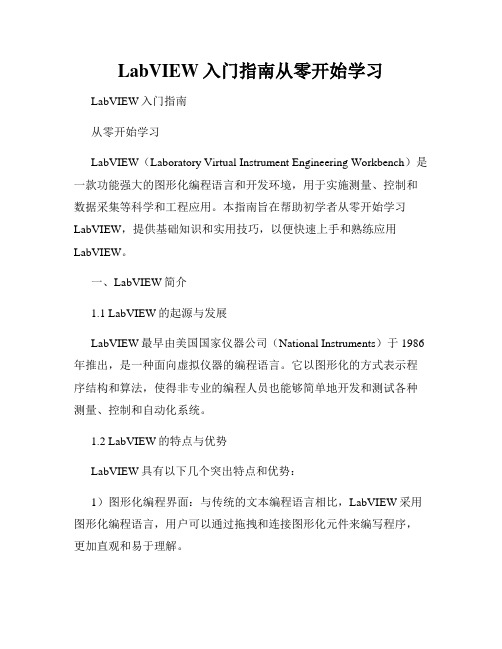
LabVIEW入门指南从零开始学习LabVIEW入门指南从零开始学习LabVIEW(Laboratory Virtual Instrument Engineering Workbench)是一款功能强大的图形化编程语言和开发环境,用于实施测量、控制和数据采集等科学和工程应用。
本指南旨在帮助初学者从零开始学习LabVIEW,提供基础知识和实用技巧,以便快速上手和熟练应用LabVIEW。
一、LabVIEW简介1.1 LabVIEW的起源与发展LabVIEW最早由美国国家仪器公司(National Instruments)于1986年推出,是一种面向虚拟仪器的编程语言。
它以图形化的方式表示程序结构和算法,使得非专业的编程人员也能够简单地开发和测试各种测量、控制和自动化系统。
1.2 LabVIEW的特点与优势LabVIEW具有以下几个突出特点和优势:1)图形化编程界面:与传统的文本编程语言相比,LabVIEW采用图形化编程语言,用户可以通过拖拽和连接图形化元件来编写程序,更加直观和易于理解。
2)丰富的内置函数库:LabVIEW提供了大量的内置函数库,包含了各种测量、控制和数据处理等常用功能,极大地方便了程序的开发和调试。
3)多平台支持:LabVIEW可以运行在多种操作系统上,包括Windows、MacOS和Linux等,同时支持多种硬件平台,如PC、嵌入式系统和专用仪器等。
4)强大的数据可视化功能:LabVIEW具备先进的数据可视化能力,可以通过图表、仪表和动画等方式直观地展示测量数据和算法结果,便于用户分析和理解。
二、LabVIEW的安装与配置2.1 软件安装LabVIEW软件可以从美国国家仪器公司官方网站下载并安装,根据自己的操作系统选择相应的版本。
安装过程较为简单,只需按照提示一步步进行即可。
2.2 开发环境配置安装完LabVIEW软件后,需要进行一些基本的配置,以确保开发环境正常工作。
主要包括设置默认安装路径、配置硬件设备和检查运行时引擎等。
- 1、下载文档前请自行甄别文档内容的完整性,平台不提供额外的编辑、内容补充、找答案等附加服务。
- 2、"仅部分预览"的文档,不可在线预览部分如存在完整性等问题,可反馈申请退款(可完整预览的文档不适用该条件!)。
- 3、如文档侵犯您的权益,请联系客服反馈,我们会尽快为您处理(人工客服工作时间:9:00-18:30)。
1. 数据类型 2. 数据类型对应的控件
VI. LabVIEW的数据运算
1. 数据运算 2. 算术运算符 3. 关系运算符 4. 逻辑运算符
VII.小试身手
A company pursuing excellence & innovation, your faithful partner, and we care.
北京工业大学
Beijing University of Technology
LabVIEW由浅入深
——入门篇
A company pursuing excellence & innovation, your faithful partner, and we care.
Confidential
目录
I. LabVIEW概述
个人可以拥有一个实验室
A company pursuing excellence & innovation, your faithful partner, and we care.
Confidential
简单的说,虚拟仪器的特点是“以软代硬,软硬结合,无缝集成,高度模 块化和高度扩展性”。LabVIEW就是其中的虚拟仪器软件开发环境的佼佼者,用 来进行快速开发的集成开发环境(Integrated Development Environment, IDE)。当然,LabVIEW并不是只能依附于相关的硬件才能使用,诸如科学计算、 数字信号分析处理、数字图像处理、系统仿真等都是它的拿手好戏。
➢ 范例查找器 LabVIEW提供了大量的范例,这些范例几乎包含了LabVIEW所有 功能的应用实例,并提供了大量的综合应用实例。在菜单栏中选择 帮助 -> 查 找范例 选项可以打开范例查找器。
A company pursuing excellence & innovation, your faithful partner, and we care.
Confidential 11
LabVIEW的初步操作
★ 编辑前面板
➢ LabVIEW中的前面板是图形化的人机界面,利用控件选项板提供的各种控件可 以所见即所得地编辑丰富多彩的人机界面。前面板的控件对象主要分为输入控 件和显示控件两大类型。
➢ 输入控件 可以输入相应的数据,例如数字、布尔量、字符串和文件路径等。输 入控件在程序框图中只有输出端子,相当于普通编程语言中的输入参数。
➢ 前面板是图形用户界面,也就是VI的虚拟仪器面板,这一界面上有用户输入和 显示输出两类对象,具体表现有开关、旋钮、图形以及其他控制(controls)和 显示对象(indicator)。
➢ 程序框图提供VI的图形化源程序。在程序框图中对VI编程,以控制和操纵定义 在前面板上的输入和输出功能。程序框图中包括前面板上的控件的连线端子, 还有一些前面板上没有,但编程必须有的东西,例如函数、结构和连线等。
★ LabVIEW可以做什么?
➢ LabVIEW在测试、测量和自动化等领域具有最大的优势,因为LabVIEW提供了 大量的工具与函数用于数据采集、分析、显示和存储。
➢ 用户可以在数分钟内完成一套完整的从仪器连接、数据采集到分析、显示和存 储的自动化测试测量系统。
A company pursuing excellence & innovation, your faithful partner, and we care.
➢ 前面板中的每个控件都有自己的属性,如控件的颜色、 最大最小值、显示精度和方式等。许多属性都可以根 据不同的需要进行编辑。右击前面板任何一个控件选 择 属性 选项就可以弹出该控件的属性配置窗口。
工具选板
➢ 函数选板 只能在编辑程序框图时使用,与控件选板 的工作方式大体相同。创建框图程序常用的VI和函 数对象都包含在该选板中。选择 查看 -> 函数选板
或右击框图面板空白处就可以显示函数选板。
控件选板
A company pursuing excellence & innovation, your faithful partner, and we care.
虚拟仪器不只有LabVIEW,就像是操作系统不只有Windows;但LabVIEW是虚 拟仪器开发环境的霸主,正如Windows在操作系统中的地位。
必须清楚一件事,“LabVIEW不是一种一般意义上的通用编程语言,但它能 用来开发各种通用应用程序”。也就是说,在测试测量等领域LabVIEW可以同硬 件结合大展身手,但如果只想开发个计算器程序,编一个音乐播放器,或是开 发邮件客户端等等,LabVIEW也是可以胜任或解决一般需求的,当然可能在程序 运行速度及体积大小等方面同JAVA、C#、C/C++、VB等有差距。不信可以看一下, 用LabVIEW开发的Flash播放器,以及超级玛丽的Demo。
➢ LabVIEW是一种图形化编程语言,又称G语言。它广泛地被工业界、学术界和 研究实验室所接受,视为一个标准的数据采集和仪器控制软件。其编写的程序 称为虚拟仪器VI(Virtual Instrument),以.vi为后缀。
➢ 传统文本编程语言根据语句和指令的先后顺序决定程序执行顺序,而LabVIEW 则采用数据流编程方式,程序框图中节点之间的数据流向决定了程序的执行顺 序。它用图标表示函数,用连线表示数据流向。
➢ 软件技术是虚拟仪器的核心技术。常用的仪器用开发软件有LabVIEW、 LabWindows/CVI、VEE等等,其中以LabVIEW应用最为广泛。
➢ 虚拟仪器实际上是一个按照仪器需求组织的数据采集系统。虚拟仪器的研究中 涉及的基础理论主要有计算机数据采集和数字信号处理。
➢ 虚拟仪器研究的另一个问题是各种标准仪器的互连及与计算机的连接。目前使
Confidential 9
函数选板
LabVIEW的编程环镜
★ 善用LabVIEW的联机帮助
➢ LabVIEW为用户提供了非常全面的帮助信息,有效地利用帮助信息是快速掌握 LabVIEW的一条捷径。LabVIEW提供了各种获取帮助信息的方法,包括即时帮 助、LabVIEW帮助、解释错误、NI范例查找器、网络资源等。
Confidential 3
LabVIEW概述
★ LabVIEW可以做什么?
➢ 它被广泛地应用于汽车、通信、航空、半导体、电子设计生产、过程控制和生 物医学等各个领域。
➢ LabVIEW不仅可以用来快速搭建小型自动化测试测量系统,还可以被用来开发 大型的分布式数据采集与控制系统。
A company pursuing excellence & innovation, your faithful partner, and we care.
图1.2 Flash播放器
图1.3 超级玛丽Demo
A company pursuing excellence & innovation, your faithful partner, and we care.
Confidential
LabVIEW的编程环镜
★ LabVIEW应用程序的构成
➢ LabVIEW程序包括前面板(用户界面)和程序框图(编程界面)。
Confidential 5
虚拟仪器与传统仪器的比较
传统仪器 关键是硬件 开发与维护的费用高 技术更新周期长
价格高
生产商定义仪器功能
系统封闭、固定
不易与其他设备连接 多为实验室拥有
虚拟仪器 关键是软件 开发与维护的费用低 技术更新周期短 价格低,并且可重复性与 可配置性强 用户定义仪器功能 系统开放、灵活、与计算 机的进步同步 极易与其他设备连接
用较多的是IEEE 488或GPIB协议。未来的仪器也应当是网络化的。
传统仪器
虚拟仪器
厂商定义功能 用户定义功能
ROMMa礟th DISCAPOLNNADTYROL PROCES礟SOMR EBUMSOR48Y8 PORT
CoAn/dDiDti/oAnDinI/gOTTiIm/Oing
Temperature
➢ 即时帮助 选择菜单栏中 帮助 -> 显示即 时帮助 选项或按下Ctrl+H,就会弹出即时 帮助窗口。当鼠标移到某个对象或函数上 时,上下文帮助窗口就会显示相应的帮助 信息。
➢ LabVIEW帮助 当单击即时帮助窗口中 详 细帮助信息 会弹出相应的完整的帮助信息。 这是一个Windows标准风格的帮助窗口, 包含了LabVIEW全部的帮助信息。你也可 以选择主菜单 帮助 -> 搜索LabVIEW帮助 选项打开它。前面板
A company pursuing excellence & innovation, your faithful partner, and we care.
Confidential 8
LabVIEW的编程环镜
★ LabVIEW的操作选板
➢ LabVIEW包括工具选板(Tools)、控件选板 (Controls)和函数选板(Functions)。这些选板 集中反映了该软件的功能与特征。
1. 什么是LabVIEW? 2. LabVIEW可以做什么?
II. 虚拟仪器简介
1. 虚拟仪器的概念
bVIEW的编程环镜
1. LabVIEW应用程序的构成 2. LabVIEW的操作选板 3. 善用LabVIEW的联机帮助
IV. LabVIEW的初步操作
1. 编辑前面板 2. 编辑程序框图 3. 运行和停止VI运行 4. 调试VI 5. 牛刀小试
Flow Pressure Alarm Conditions
Control Panel
STOP
Conditioning A/D
TI/O Timing
ROM
DISPLAY
AND CONTROL
